imdisk虚拟磁盘驱动器如何加载iso文件?大白菜ImDisk加载iso文件教程
时间:2020-10-28阅读量:
有些用户习惯使用光驱加载iso镜像文件进行安装系统,但是现在很多台式电脑没有安装光驱,该怎么办呢,这时候就可以借助虚拟光驱进行操作了。imdisk是一款虚拟磁盘驱动器
有些用户习惯使用光驱加载iso镜像文件进行安装系统,但是现在很多台式电脑没有安装光驱,该怎么办呢,这时候就可以借助虚拟光驱进行操作了。imdisk是一款虚拟磁盘驱动器,它可以从虚拟内存中或通过I/O重定向磁盘文件映像模拟硬盘分区、软盘驱动器、CD/DVD-ROM。大白菜pe系统中就有自带的imdisk虚拟磁盘驱动器,非常实在好用,有些小伙伴不知道怎么使用该程序加载iso文件,那么小编接下来就为大家讲解imdisk虚拟磁盘驱动器如何加载iso文件。
大白菜ImDisk加载iso文件教程
1、 将事先制作的大白菜u盘启动盘插入电脑usb口,接着启动电脑,在出现开机界面时速度按下启动热键,在启动的界面中选择u盘设备,按下回车键。
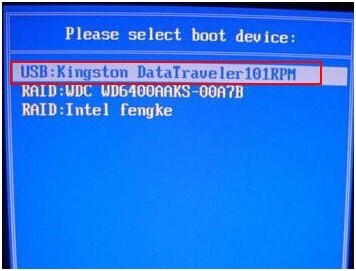
2、 进入到大白菜pe主菜单界面,使用键盘方向键选择第一项【1】启动Win10X64PE(2G以上内存)回车。

3、 载入大白菜pe系统桌面后,点击左下角的“开始”菜单,点击“程序”-“磁盘管理”-“ImDisk虚拟磁盘驱动器”,打开ImDisk虚拟磁盘驱动器。
4、可以看到ImDisk虚拟磁盘驱动器程序的主界面,在这里点击“安装新的”按钮。
5、在弹出安装新的虚拟磁盘界面中,点击按钮找到iso镜像文件,接着点击“打开”。
6、iso文件打开后,点击“确定”关闭窗口。
7、最后,点击桌面的“此电脑”,打开电脑磁盘,在该界面就可以看到已加载好的iso文件了。
以上是跟大家分享的imdisk虚拟磁盘驱动器如何加载iso文件,大白菜ImDisk加载iso文件教程,你们学会了吗,需要借助虚拟光驱加载iso文件的小伙伴可以参考此文章,希望这篇教程能够帮助到你们。